1.セキュリティ対策の基本
1.セキュリティ対策の基本
パソコンを使う全員に行っていただきたいセキュリティ対策をご紹介いたします。
| 項目 | 効果 |
|---|---|
| (1) ログインパスワードの設定 | パソコンの無断使用の防止 |
| (2) 標準ユーザーの作成 | 第三者による不正な設定変更の防止 |
| (3) ソフトウェアの最新版への更新 | 脆弱性の対策 |
| (4) ウイルス対策 | コンピューターウイルス感染の防止 |
| (5) パーソナルファイアウォールの使用 | 不正アクセスの防止 |
(1) ログインパスワードの設定
パソコンを不正に使われたり、設定を変更されたりしないように、作成したユーザーアカウントにログインパスワードを設定することをお勧めします。
ログインパスワードの設定方法は、ご使用のパソコンの説明書(取扱説明書や電子マニュアルなど)をご覧ください。
パソコンによっては、電源投入時のパスワードを設定できる場合がありますので、組み合わせて使用することで、さらに安全性を高めることができます。
また、いろいろなWebサイトにログインするためのパスワードは別々にしましょう。同じパスワードにしていると、覚えやすいですが、悪意を持つ人は、一つのWebサイトのパスワードを破ることに成功すると、そのパスワードを使っていろいろなWebサイトをしらみつぶしにトライしますから、同じパスワードを使っている別のWebサイトまで破られてしまいます。
パスワードは定期的に変更することをお勧めします。
(2) 標準ユーザーの作成
家庭などで複数の人が1台のパソコンを共用する場合は、「管理者」でユーザーアカウントを作成し、使う人の数だけ「標準ユーザー」でユーザーアカウントを作成することをお勧めします。
通常は「標準ユーザー」で使用し、設定変更などの必要がある場合には「管理者」で使用するなど、使い分けることにより、意図しない設定変更を避けることができます。
作成したファイルなどは、原則として他のユーザーからは見えません。複数のユーザーで共有したい文書は、「パブリック」フォルダーに保存してください。
ユーザーアカウントの作成方法は、ご使用のパソコンの説明書(取扱説明書や電子マニュアルなど)をご覧ください。
(3) ソフトウェアの最新版への更新
プログラムの脆弱性を悪用されて、アプリケーションソフトウェアが異常終了したり、攻撃者によってパソコンが制御されるといった話を聞いたことはないでしょうか?

脆弱性はプログラムの不具合に起因するコンピューターウイルスに対する弱点です。コンピューターウイルス(ウイルス)や攻撃者はその弱点を悪用して、パソコンに特殊なデータを処理させることによって、意図した動作をさせることが可能になります。
ウイルスの作成者は、Windowsなどのプログラムを丹念に調べて弱点を狙っているので、すみやかに脆弱性を修正することが重要です。脆弱性が発見されると、多くの場合、修正プログラムがすぐに提供されます。しかし、修正プログラムをすみやかに適用しない人もいますので、そのようなパソコンを狙ってウイルスをばらまくケースがあります。ですから、パソコンを安全に保つには、できるだけ早く、こまめに修正プログラムを適用することが重要です。
Windowsの場合は、Windows Updateを実行します。
更新プログラムが自動的にインストールされる設定にしておくと、手間がかからず便利です。
また、Microsoft Officeの修正プログラムなども一緒に更新する設定もあります。
設定方法は、ご使用のパソコンの説明書(取扱説明書、電子マニュアルなど)をご覧ください。
<Windows 8.1での設定画面の例>
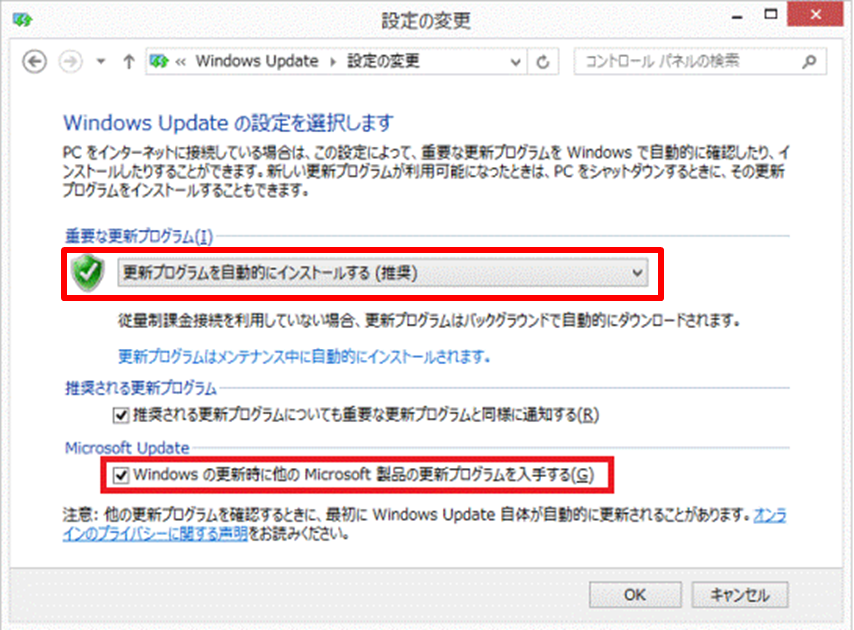
ソフトウェアによっては、修正プログラムが提供されると、パソコン画面にメッセージを通知するものがあります。
脆弱性を残しておくと、さまざまな攻撃を受ける可能性があるので、通知を受けたら、面倒がらずに毎回更新することが重要です。
以下は、修正プログラムの通知機能を持つソフトウェアの例です。お使いの環境によって、表示される画面は異なります。
・Java (Oracle)
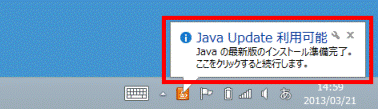
・Adobe Flash Player (Adobe systems)
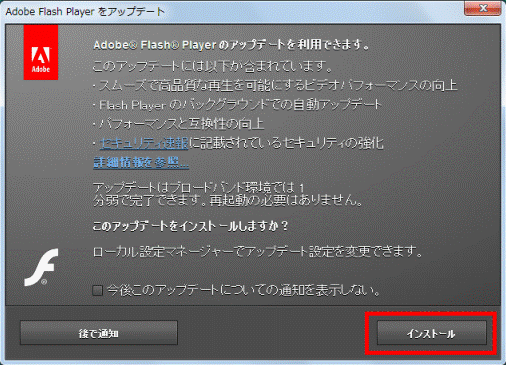
・Adobe Reader (Adobe systems)
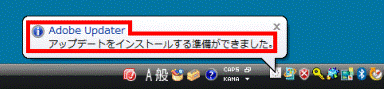
(4) ウイルス対策
コンピューターウイルス(ウイルス)に感染すると、パソコンが起動できない、大切なデータが破壊される、IDやパスワードを盗まれるなど、非常に大きな被害を受けることになります。
ウイルスからパソコンを守るには、日頃から予防・対策を行うことが大切です。
a)定期的にデータのバックアップを取る
定期的にデータのバックアップを取っておけば、万一ウイルスに感染しても、再インストールを行って、バックアップからデータを復元することができます。
【参考情報】
b)ウイルス対策ソフトを導入する
ウイルス対策ソフトは、主に以下の機能を持っています。(ウイルス対策ソフトによって、機能の有無は異なります)
- パソコンの中のファイルがウイルスに感染していないかチェックし、感染しているファイルを隔離したり、ウイルスを駆除したりします。定期的にチェックしましょう。
- 受信したメールや添付ファイルにウイルスが含まれていないかをチェックします。
- Webサイトからダウンロードしたファイルにウイルスが含まれていないかをチェックします。
- パーソナルファイアウォールの機能を持つウイルス対策ソフトもあります。

c)ウイルス対策ソフトを最新の状態に保つ
ウイルス対策ソフトは、定義ファイル(パターンファイル)でウイルスに関する情報を持ち、その情報を元にウイルスの感染の有無をチェックします。
新しいウイルスは、世界中で次々と発生しています。この定義ファイルを更新しないと、新しいウイルスが検出されません。
特に、ウイルス対策ソフトの体験版などを使用する場合は、期限切れに注意してください。
d)ウイルス感染を予防する
ウイルスに感染しないために、次のような事柄も心がけましょう。
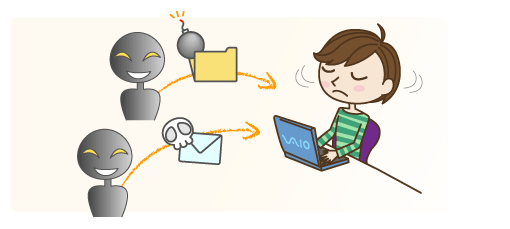
- 知らない人からのメールに添付されているファイルは、不用意に開かないようにしましょう。
- 怪しいホームページは、できるだけ見ないようにしましょう。
有名な企業のホームページをかたった偽ホームページなどもありますのでご注意ください。

- 出どころが不明な外部メディア(フラッシュメモリー、SDメモリーカードなど)は使用しないようにしましょう。
- 外部メディアのファイルやダウンロードしたファイルは、使用する前にウイルス対策ソフトでチェックしましょう。
- 圧縮ファイルの場合は、解凍前と解凍後にウイルスチェックを行うことをお勧めします。
- 信頼できないソフトウェアをダウンロードして使用することはできるだけ避けましょう。
- ソフトウェアをインストールする時には、インストール中のメッセージをよく読みましょう。
ソフトウェアをインストールする時に、別のソフトウェアのインストールを誘導するものがあります。これはウイルスとは言えませんが、メッセージをよく読まないと、意図しないソフトウェアがインストールされ、不要なソフトウェアが勝手に起動したり、設定が変更されてソフトウェアの動作が変わってしまうなどの影響を受けることがあります。また、他のソフトウェアが正しく動作しなくなることもあります。
<画面イメージ>
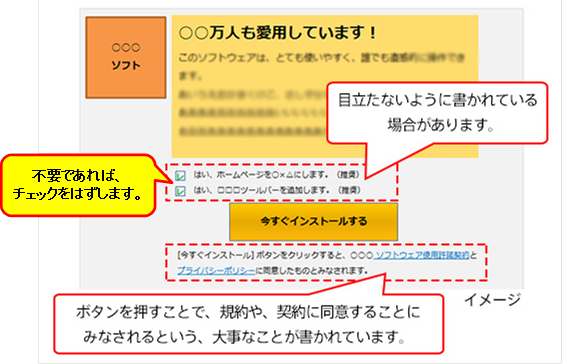
上記の画面イメージの例では、目的の○○○ソフトをインストールすると同時に、ホームページの変更とツールバーのインストールが実行され、次回ブラウザを開くと、今までと異なるWebページが最初に表示され、不要なツールバーが追加されます。
はじめから「はい」が選択されていることがほとんどなので、不要な場合は、意識してチェックをはずしましょう。
【コラム】 偽セキュリティソフト
深刻なトラブルのひとつに、偽セキュリティソフトと呼ばれる、コンピューターウイルスに感染したと偽の警告を表示して、偽セキュリティソフトウェアを有料で購入させようとするソフトウェアがあります。
このようなフソトウェアをインストールしても、何も改善されません。それなのに、偽セキュリティソフトと知らずに、料金を支払ってしまう被害があとを絶ちません。
<画面イメージ>
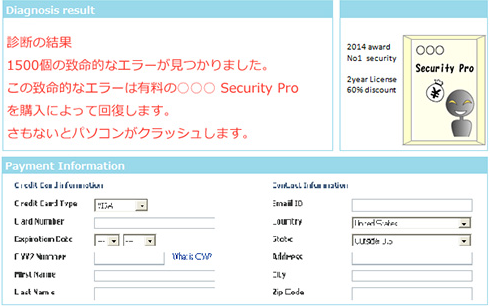
偽セキュリティソフトは、何度でも繰り返して起動して、料金を支払わせようとします。
もし購入してしまうと、代金だけでなく、入力したクレジットカード情報をはじめとして、パソコン内の情報を盗み取られる可能性があります。
<イメージ>

ハードディスク診断やパソコンのスピード改善といったソフトウェアの中にも、偽セキュリティソフト同様、偽の警告を何度でも繰り返し表示して、有料のソフトウェアを購入させようとするものがありますので、注意が必要です。
これらのトラブルは、悪質なプログラムがパソコンに侵入してしまうことが原因です。
侵入方法のいくつかとその対策を記しますので、参考にしてください。
(a) フリーソフトウェアをインストールした時に、悪質プログラムも一緒にインストールしてしまった。
→ ソフトウェアをインストールする時には、インストール中のメッセージをよく読んで、不要なソフトウェアはインストールしないようにしましょう。
(b) 悪質なプログラムが埋め込まれたホームページを見ただけで、感染してしまった。
→ これはプログラムの脆弱性を悪用して、感染させようとすることが多いので、「上記1の(3) ソフトウェアの最新版への更新」を振り返って、脆弱性対策に努めましょう。
(c) 無料でウイルスチェックをするというプログラムを安易に実行して、侵入させてしまった。
→ 無料のウイルスチェックプログラムが、すべて偽セキュリティソフトというものではありませんが、事前に信頼できるメーカのソフトウェアかどうかを調べてから実行するようにしましょう。
(d) 不安をあおるバナー広告から、悪質なプログラムのインストールページに誘導されてしまった。
→ バナー広告の中に、次のような文言を表示して、悪質なプログラムのインストールページへ誘導するものがあります。
- お使いのPCがクラッシュ寸前です。
- お使いのパソコンが壊れる寸前です。
- パソコンの性能が低下しています。
- PCのパフォーマンスが低下しています。
- スパイウェアが検出されました。
- パソコンの処理速度を向上
- PC高速化 無料スキャンはこちらから
など
もし、このような文言に遭遇しても、あわてないことが大切です。
悪質な広告が疑われる場合は、クリックせずに無視するのが一番安全です。
<画面イメージ>
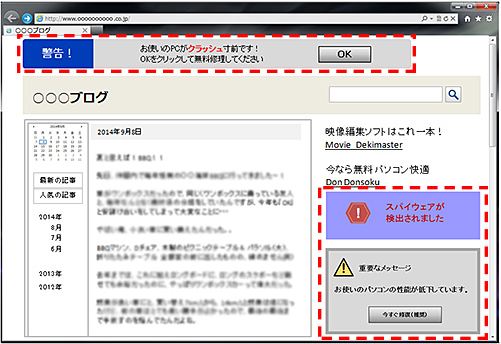
偽セキュリティソフトの危険なところは、ウイルス対策ソフトで検知されない場合があることです。
偽セキュリティソフトには、コンピューターウイルスのような、パソコンにとって致命的なプログラムが含まれていない場合もあるため、ウイルス対策ソフトでも悪質なプログラムと判断できず、「ご自身で追加したソフトウェアの1つ」と認識してしまう可能性があるためです。
本資料をよく読んで、日頃のセキュリティ対策を実践していただくことが大切です。
(5) パーソナルファイアウォールの使用
ファイアウォールとは、ネットワーク(インターネットなど)経由の不正なアクセスからパソコンを守るためのセキュリティシステム(防護壁)のことです。
ネットワークとの間でやり取りされるデータを規制して、許可されたデータ以外は通過できないようにすることで、不正なアクセスを防ぎます。
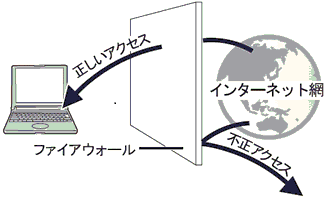
パーソナルファイアウォールは、オペレーティングシステム(OS)に組み込まれているもの、ウイルス対策ソフトの一機能となっているもの、単体で販売されているものなどがあります。
ぜひ、パーソナルファイアウォールを設定しましょう。